단계적으로:아웃룩 2003 또는 아웃룩에 지메일을 추가하는 방법 2007
아웃룩에 지메일을 추가하는 것은 매우 쉽습니다,당신은이 작업을 수행하는 기술 전문가가 될 필요가 없습니다. 저는 개인적으로 지메일과 그 서비스를 좋아합니다. 대부분의 사람들은 그 기능과 서비스 때문에 지메일로 이동했습니다. 이 게시물은 구성 또는 아웃룩에 지메일을 추가하는 방법을 보여줍니다. 아웃룩은 전자 메일 응용 프로그램으로 사용되는 인기있는 메일 클라이언트 중 하나입니다. 당신이 아웃룩 2003 이전에 아웃룩을 사용하는 경우,그것은 어떤 차이를하지 않습니다. 설정은 모두 동일합니다;차이는 사용자 인터페이스입니다. 그러나,나는 아웃룩 2003 에 이전 버전에 대한 링크를 제공 할 수 있습니다. 이 포스팅은 다음을 통해 여러분을 안내 할 것입니다.
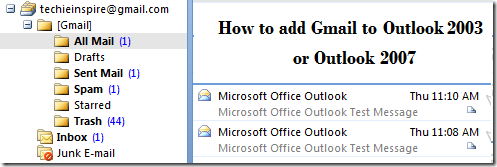
아웃룩에 지메일을 추가하기 전에 먼저 내가 뭔가를 명확하게 할 수 있습니다. 일반적으로 사람들은 다음과 같은 용어와 혼동됩니다. 그들은 전송 및 서버에서 메일을 검색에 대한 책임이 있기 때문에 당신이 그들을 들었을 수 있습니다. 그들은 아무것도 아니지만,프로토콜은 메일 클라이언트에서 메일 서버로 또는 그 반대로 통신 수단으로 사용됩니다.
팝 3: 우체국 프로토콜(버전 3),팝 3 은 메일 서버에서 로컬 컴퓨터로 메일을 다운로드하는 데 사용됩니다. 메일이 다운로드되면,당신은 읽거나 메일을 오프라인으로 조작 할 수 있습니다. 팝 3 은 사용자가 메일을 다운로드하자마자 서버에서 메일을 삭제하도록 설계되었습니다. 그러나,일부 구현예들(고유 식별 목록)은 사용자 또는 관리자가 일정 기간 동안 메일이 저장되도록 지정할 수 있게 한다. 팝은”저장 및 전달”서비스로 생각할 수 있습니다.”인터넷 메시지 액세스 프로토콜”을 의미합니다. 2015 년 11 월 15 일에 확인함. 이 기능을 사용하면 사용자가 온라인 및 오프라인 모드에서 메시지를 작업 할 수 있습니다. 그것은 당신이 팝처럼 같은 전자 메일 프로그램에 서버에서 전자 메일을 다운로드 할 수 있습니다. 그러나 차이점은 서버에서 전자 메일을 요청할 때 전체 전자 메일을 보내는 대신 복사본을 보내는 것입니다. 그것은 즉시 컴퓨터에 메일을 다운로드 한대로 서버에서 메일을 삭제하지 않습니다. 이 기능은 웹 지메일과 이메일 클라이언트 간의 양방향 커뮤니케이션과 함께 모든 이점을 제공합니다. 그것은 메일 서버와 메일 클라이언트 사이의 동기화하도록 설계되었습니다.이 프로토콜은 인터넷을 통해 전자 메일을 전송하는 프로토콜입니다. 전자 메일을 보내면 메일 처리기가 받는 사람을 대신하여 전자 메일을 받습니다. 그런 다음 팝 또는 아이 맵을 사용하여 메일을 읽습니다.
기본적으로 팝&은 서버로부터 메일을 수신하는 데 사용되며,메일을 보내는 데 사용되는 프로토콜입니다. Gmail 모두 지원 POP3,IMAP 프로토콜,그래서 함께 갈 수 있는 사람이 있지만 Gmail 을 장려하는 사용 IMAP 기 때문에 당신은 모든 변경 사항에서 이메일이나 전송된 메일 폴더로 즉시 자동으로 표시합니다. 이 응용 프로그램은 당신에게 아름다운 욕실 꾸미기의 갤러리를 보여줍니다.아래 표에서 일반적인 기능을 수행하는 방법을 보여 줍니다.
|
이메일 클라이언트
에 대한 작업(예: 아이폰,아웃룩,윈도우 메일) |
웹에서 지메일의 결과
|
| 메시지 열기 | 메시지를 읽은 상태로 표시 |
| 메시지 플래그 지정 | 메시지에 별표 적용 |
| 메시지를 폴더로 이동 | 메시지에 레이블 적용 |
| 폴더 내의 폴더로 메시지 이동 | 폴더 계층 구조를 보여주는 레이블 적용(‘기본 폴더/하위 폴더’) |
| 폴더 만들기 | 레이블 만들기 |
| 메시지를/스팸으로 이동 | 메시지를 스팸으로 신고 |
| 메시지를 휴지통으로 이동 | 메시지를 휴지통으로 이동 |
| 메시지 보내기 | 보낸 메일에 메시지 저장 |
| 받은 편지함에서 메시지 삭제 | 받은 편지함에서 메시지 제거 |
| 폴더에서 메시지 삭제 | 메시지에서 해당 레이블 제거 |
| /스팸 또는/휴지통에서 메시지 삭제 | 메시지를 영구적으로 삭제 |
그래서,아웃룩 2007 에 아이 맵 프로토콜을 사용하여 지메일 구성을 시작하자 2003
1 단계:지메일 설정에서 활성화 옵션
>> 지메일에서 설정을 클릭하여 지메일 설정 옵션을 엽니다.
>> 그런 다음”전달 및 팝/아이 맵”을 클릭하십시오.”
>> 지금,선택하여 아이 맵 액세스를 활성화 아이 맵 라디오 버튼을 활성화하고 변경 사항 저장을 클릭합니다.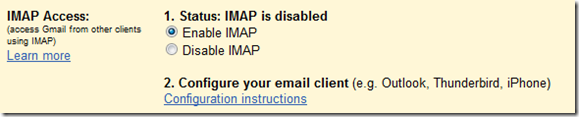
2 단계 : 당신이 처음으로 아웃룩을 사용하는 경우,당신은 아웃룩 2007 시작 창을 얻을 수 있습니다
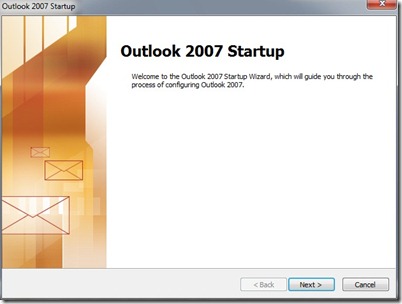
지금,어떤 아웃룩 2007 시작을 보지 못했거나 가지고 사람들은 아웃룩에 전자 메일 아이디를 추가하려면 아래 단계를 수행 할 수 있습니다.
마이크로 소프트 아웃룩 2007>>도구로 이동>>계정 설정…
마이크로 소프트 아웃룩 2003>>도구로 이동>>전자 메일 계정… 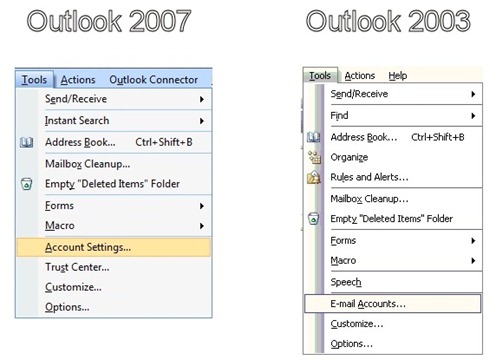
이제 아웃룩 2007 에서 전자 메일 탭에서”새로 만들기”버튼을 클릭합니다.
>>당신은 이미 아웃룩 2007 에 다른 계정을 추가 한 경우,그것은 사용할 프로토콜을 선택하도록 요청할 수 있습니다.
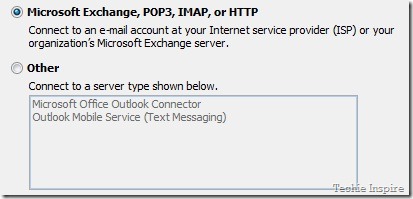
이제 자동 계정 설정 창을 볼 수 있습니다.
>> “수동으로 서버 설정 구성”확인란을 선택하고 다음 버튼을 클릭하십시오.![]()
>> 이제 동일한 질문을 다시 요청하여 이전에 요청한 전자 메일 서비스를 선택했지만 첫 번째 옵션 인”인터넷 전자 메일”을 선택하고 다음을 클릭하십시오.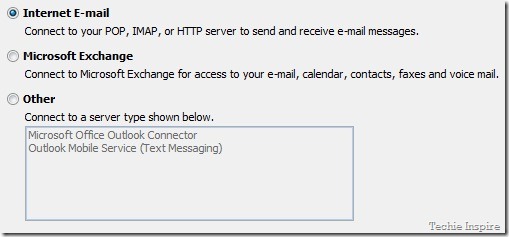
>> 이제 필요한 정보를 채우고 아래 스크린 샷을 따르십시오.
설정:이름,전체 이메일 주소(‘@포함 gmail.com’또는’@your_domain.com’)
- 아래에 표시된 수신 및 발신 서버 이름을 입력합니다.
- 받는 메일 서버 : imap.gmail.com
- 보내는 서버 주소:smtp:gmail.com
- ‘사용자 이름’필드에’@’를 포함한 전체 지메일 주소를 입력합니다 gmail.com’또는’@your_domain.com.’구글 앱 사용자,전체 이메일 주소를 입력,예를 들어,’username@your_domain.com.’
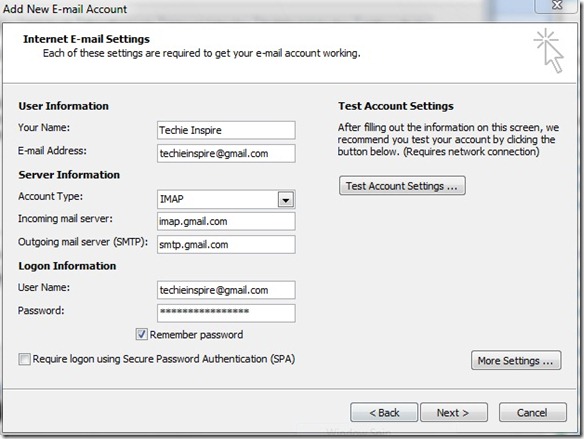
참고:당신이 미국 이외의 경우 사용해야 할 수도 있습니다 imap.googlemail.com 그리고 smtp.googlemail.com 대신 imap.gmail.com 그리고 smtp.gmail.com.
>>이제”추가 설정”을 클릭하고”나가는 서버”탭으로 이동하여 인증 옵션이 선택되어 있는지 확인하십시오. “내 발신 서버 인증 필요”확인란을 선택하고 라디오 버튼’수신 메일 서버와 동일한 설정 사용’도 선택해야합니다.
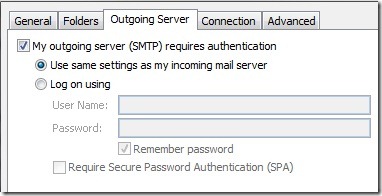
>> 이제 고급 탭으로 이동하여 여기에서 필요한 변경을 수행하십시오.
- 수신 서버는 993 이어야 합니다.
- 나가는 서버는 587 을 사용할 수 있습니다.
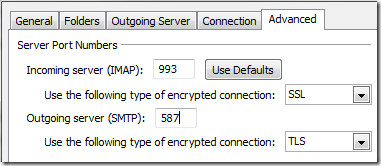
>> 클릭 확인 버튼을 저장하고 대화 상자를 닫습니다. 이제”테스트 계정 설정”을 클릭하여 작동 여부를 테스트하십시오. 모든 것이 잘되면 완료로,당신은 상태를 볼 수 있습니다,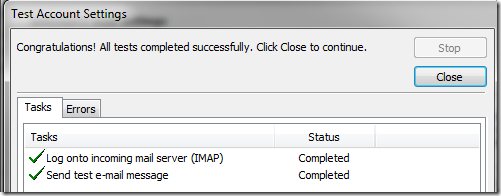
이제 닫기를 클릭하고 다음 및 마침을 클릭하십시오.2007 을 성공적으로 구성했습니다.
수동 구성 지메일 아웃룩 2003
아웃룩 2003,당신은 마법사 창을 볼 수 있습니다,선택”새 전자 메일 계정 추가”다음을 클릭합니다.이제 계정 설정 페이지에 마지막으로 있습니다.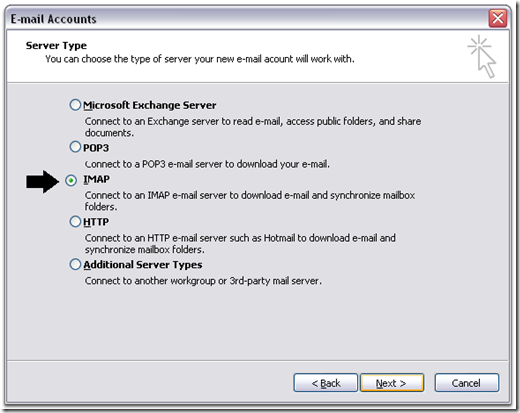
이제 필요한 정보를 채우고 아래 스크린 샷을 따르십시오.
우리가 아웃룩 2007 에 대해 수행 한 설정은 아웃룩 2003 동일,유일한 변화는 사용자 인터페이스입니다,그게 다야. 그래서,당신은 단순히 아웃룩 2007 에 수행 위의 설정 구성을 따를 수 있습니다. 그러나,당신은 아웃룩 2003 에 대한 스크린 샷 아래에 주어진 따를 수 있습니다.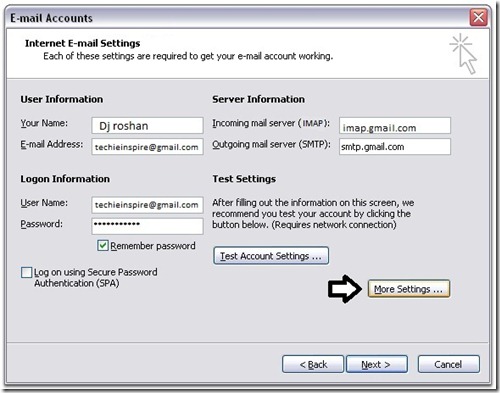
이제”추가 설정…”으로 이동하여 포트 설정 및 발신 메일 서버 설정을 수행하십시오. 그리고 클릭하여 계정을 테스트”테스트 계정 설정…”,모든 일이 잘된다면,당신은 완료로 상태를 확인하고 다음을 클릭하고 완료 할 수 있습니다.
축하합니다,당신은 성공적으로 아웃룩 2003 에 지메일 아이맵을 구성했습니다.
구성 Gmail Outlook POP3 를 사용하여 프로토콜
경우 당신은 여전히 가고 싶은 POP3Gmail 서비스를 변경한 다음,gmail 설정을 사용하 POP3 프로토콜을 사용합니다. 모든 지메일 서버 주소 및 포트 설정을 제외하고 동일하게 유지됩니다.
받는 메일 서버 주소는 pop.gmail.com
보내는 메일 서버 주소는 다음과 같습니다.지메일.포트 설정:
수신 서버 포트는 995 이고”이 서버에는 암호화된 연결이 필요합니다.기본적으로 다른 전자 메일 클라이언트에 지메일을 구성하려면 지메일의 수신 및 발신 서버 주소,포트 및 사용된 암호화 유형을 기억하기 만하면됩니다. 그게 다야.
|
Mail Protocols
|
Server Address
|
Port
|
Type
|
|
POP3
|
pop.gmail.com |
995
|
Incoming mail address |
|
IMAP
|
imap.gmail.com |
993
|
Incoming mail address |
|
SMTP
|
smtp.gmail.컴 |
465 또는 587
|
보내는 메일 주소 |
모바일 장치 또는 다른 이메일 클라이언트를 구성하려면 위의 기사가 흥미로운 것으로 판명되면 기술 인스파이어 구독하십시오.